Conectar/controlar ordenadores en red con KontrolPack

Controle fácilmente los ordenadores de su red con KontrolPack. Conecte y administre fácilmente ordenadores con diferentes sistemas operativos.
¿Desinstaló un sistema operativo de su PC con Linux? ¿No estás seguro de por qué sigue apareciendo en la lista del cargador de arranque Grub a pesar de haber sido desinstalado? ¿No estás seguro de cómo eliminarlo del menú de Grub? ¡Podemos ayudar! ¡Aquí se explica cómo eliminar las entradas de arranque rotas de Grub en Linux!
Instalar Grub Customizer
En esta guía, usaremos la aplicación Grub Customizer para que sea más fácil modificar y ajustar las entradas en el menú de inicio de Grub y brinda una interfaz gráfica de usuario simple que los usuarios pueden usar para cambiar Grub sin meterse en confusos archivos de configuración, ni nada. como eso.
La aplicación Grub Customizer no está instalada en ninguna distribución de forma predeterminada, por lo que deberá realizar el proceso de instalación antes de aprender a usarla para eliminar las entradas de inicio. Para instalar la última versión de Grub Customizer, abra una ventana de terminal presionando Ctrl + Alt + T en el teclado. A partir de ahí, siga las instrucciones de la línea de comandos que se correspondan con su distribución de Linux a continuación.
Ubuntu
Durante mucho tiempo, los usuarios de Ubuntu que buscaban utilizar Grub Customizer necesitaban trabajar con un repositorio de PPA. A partir de Ubuntu 19.04, esto ha cambiado y Canonical ha incluido el software en las fuentes de software oficiales para una fácil instalación.
Para instalar Grub Customizer en Ubuntu 19.04, use el comando Apt a continuación.
sudo apt install grub-customizer
¿Está utilizando Ubuntu 18.04 LTS o Ubuntu 16.04 LTS en su lugar? ¿Necesita tener en sus manos la última versión de Grub Customizer? Agregue el software PPA a Ubuntu con el siguiente comando.
sudo add-apt-repository ppa: danielrichter2007 / grub-customizer
Después de agregar el software PPA, ejecute el comando de actualización .
actualización de sudo apt
Finalmente, instale la aplicación en su PC con:
sudo apt install grub-customizer
Debian
Al igual que Ubuntu, hacer que Grub Customizer funcione en Debian Linux solía ser bastante tedioso. Sin embargo, a partir de la versión más reciente de Debian 10, los usuarios pueden instalar fácilmente la aplicación sin problemas, ya que está incluida en el repositorio de software “Debian Main”. Para comenzar la instalación, use el comando Apt-get a continuación.
sudo apt-get install grub-customizer -y
¿Necesita obtener Grub Customizer en Debian 8 o 9? Recomendamos encarecidamente actualizar su versión a la versión 10 para instalar el software , ya que Debian 10 es una versión nueva y estable con todo lo que necesita.
Arch Linux
Grub Customizer se puede instalar en Arch Linux, siempre que habilite el repositorio de software "Comunidad". Para habilitar este repositorio, abra su archivo de configuración de Pacman con el editor de texto Nano.
sudo nano -w /etc/pacman.conf
Dentro de Nano, baje a la sección "Comunidad" y elimine los símbolos # del frente. Además, haga esto para cualquier texto directamente debajo de él. A continuación, guardar las modificaciones en Nano con Ctrl + O y salida con Ctrl + X .
Una vez fuera de Nano, instale Grub Customizer directamente desde el repositorio "Comunidad" con:
sudo pacman -Syy grub-personalizador
Fedora
Desde la versión 29, Grub Customizer ha estado disponible para los usuarios de Fedora Linux . Si desea instalar el software, abra una ventana de terminal y use el comando Dnf a continuación.
sudo dnf instalar grub-customizer
OpenSUSE
Para instalar la aplicación Grub Customizer en Open SUSE, haga clic aquí . Una vez en la página, busque su versión de SUSE y haga clic en el botón de instalación para comenzar.
Eliminar entradas de arranque de Grub rotas
Inicie la aplicación Grub Customizer en su escritorio Linux presionando Alt + F2 , escribiendo “grub-customizer” y presione enter. Alternativamente, búsquelo en el menú de la aplicación.
Una vez que tenga la aplicación ejecutándose, aparecerá un cuadro de contraseña. Ingrese la contraseña de su nombre de usuario. Ingresar su contraseña le dará el acceso de root necesario para modificar la configuración dentro de Grub Customizer.
Siga las instrucciones paso a paso a continuación para eliminar las entradas de inicio.
Paso 1: Busque la pestaña "Configuración de lista" en la aplicación y haga clic en ella con el mouse para cargar el menú Grub que se encuentra en su PC con Linux.
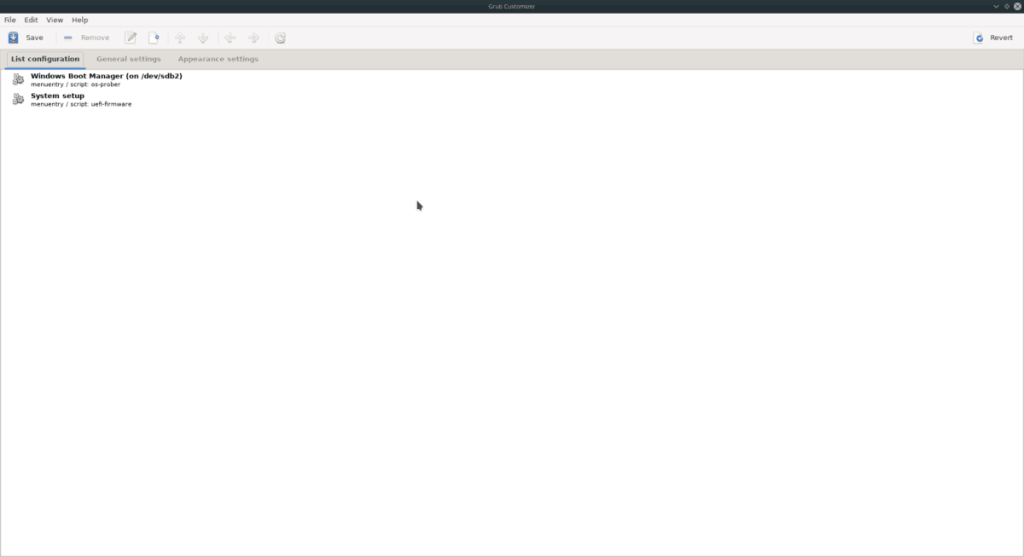
Paso 2: escanee la lista para ubicar la entrada de Grub de la que desea deshacerse. Cuando lo haya encontrado, haga clic derecho sobre él para abrir el menú contextual.
Paso 3: Busque en el menú del botón derecho el botón "Eliminar" para eliminar instantáneamente la entrada del menú de su lista del cargador de arranque Grub. Repite este proceso para eliminar otros también, si es necesario.
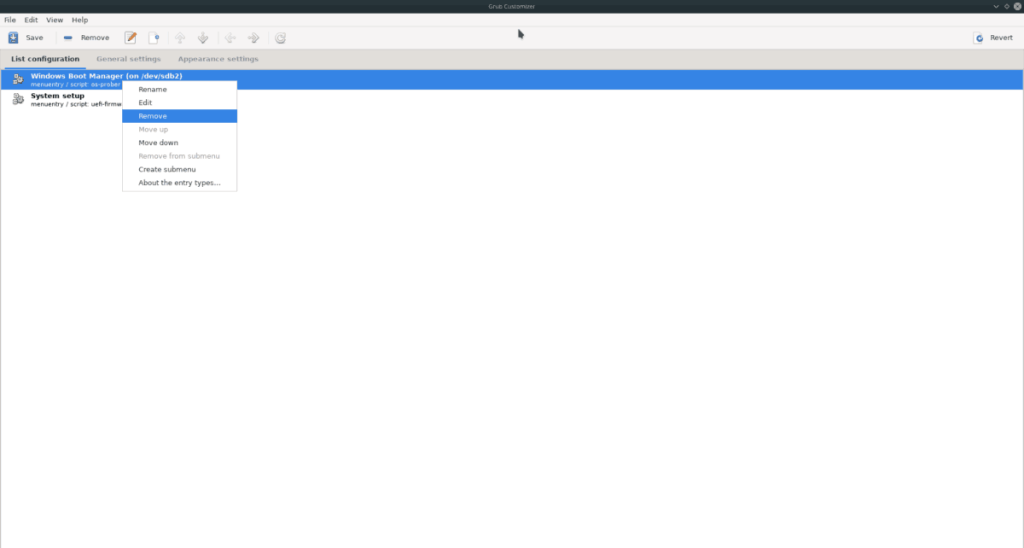
Paso 4: Busque el botón "Guardar" y selecciónelo para guardar los cambios que ha realizado en el sistema de menús. Cuando todo esté guardado, cierre la aplicación.
Actualizando Grub
Ahora que se eliminaron las entradas rotas de Grub, el gestor de arranque de Grub debe actualizarse para reflejar los cambios. Para hacer esto, siga los comandos a continuación.
Ubuntu / Debian
sudo update-grub
Fedora / OpenSUSE
sudo grub2-mkconfig -o /boot/grub2/grub.cfg
Arch Linux
sudo grub-mkconfig -o /boot/grub/grub.cfg
Con Grub actualizado, reinicie su PC con Linux. Cuando su PC con Linux se reinicie, notará que los cambios realizados en el cargador de arranque Grub se han guardado y las entradas que ha eliminado ya no deberían estar en el menú de arranque.
Controle fácilmente los ordenadores de su red con KontrolPack. Conecte y administre fácilmente ordenadores con diferentes sistemas operativos.
¿Quieres realizar tareas repetidas automáticamente? En lugar de tener que pulsar un botón manualmente varias veces, ¿no sería mejor que una aplicación...?
iDownloade es una herramienta multiplataforma que permite descargar contenido sin DRM del servicio iPlayer de la BBC. Permite descargar vídeos en formato .mov.
Hemos estado cubriendo las características de Outlook 2010 con mucho detalle, pero como no se lanzará antes de junio de 2010, es hora de mirar Thunderbird 3.
De vez en cuando, todos necesitamos un descanso. Si buscas un juego interesante, prueba Flight Gear. Es un juego gratuito, multiplataforma y de código abierto.
MP3 Diags es la herramienta definitiva para solucionar problemas en tu colección de música. Etiqueta correctamente tus archivos MP3, añade carátulas de álbumes faltantes y corrige el VBR.
Al igual que Google Wave, Google Voice ha generado un gran revuelo en todo el mundo. Google busca cambiar la forma en que nos comunicamos y, dado que se está convirtiendo en...
¿Qué es el sampling? Según Wikipedia, «es el acto de tomar una porción, o muestra, de una grabación de sonido y reutilizarla como un instrumento o...
Hay muchas herramientas que permiten a los usuarios de Flickr descargar sus fotos en alta calidad, pero ¿hay alguna forma de descargar Favoritos de Flickr? Recientemente, descubrimos...
Google Sites es un servicio de Google que permite alojar un sitio web en su servidor. Sin embargo, existe un problema: no incluye una opción integrada para realizar copias de seguridad.



![Descarga FlightGear Flight Simulator gratis [Diviértete] Descarga FlightGear Flight Simulator gratis [Diviértete]](https://tips.webtech360.com/resources8/r252/image-7634-0829093738400.jpg)




